如何使用 WordPress 創建網絡
已發表: 2021-12-27沒有人是一座孤島,WordPress 網站也不是。 在某些情況下,您將擁有一堆表面上看起來不同的網站,但實際上它們將共享相同的核心文件、主題、插件等。 在這種情況下,您需要在 WordPress 中創建一個網絡——也稱為“多站點”。
如果您訪問 WordPress.com,您將看到多站點功能正在發揮作用。 但是,您的實施不需要在全球範圍內進行。 相反,您可以從同一網絡運行所有站點。 這可以為您節省大量時間和資源,同時仍為您提供所需的功能和靈活性。
對於這篇文章,我們將向您展示如何使用 WordPress 創建網絡,只需幾個步驟。 在此之前,我們將更詳細地討論什麼是 WordPress 網絡。
什麼是 WordPress 網絡(作為概念和技術實現)
WordPress 網絡的概念很容易理解。 考慮一次安裝,包括一系列主題、插件和其他設置,您在啟動新的 WordPress 網站時經常會使用這些設置。
在很多情況下,您會再次使用此模板。 這可以是定義的“藍圖”(如果您使用諸如 Local by Flywheel 之類的工具)或您將從中克隆或複製文件的“模具”。 如果您從一個託管帳戶運行多個站點,這些站點中的每一個都將加載相同的元素,同時增加您的資源使用量。
相反,您可以創建一個 WordPress 站點網絡。 請注意,這些站點不必共享相似的內容或焦點,並且該概念與從儀表板一起管理單獨的站點不同。 取而代之的是,他們深入到一個共同的主題和插件池中,然後分享它們。 這樣,每個站點將是唯一的,但不會佔用額外的服務器資源。
但是,在開始創建自己的網絡之前,您需要了解一些技術注意事項。
WordPress 多站點
多站點是 WordPress 創建網絡的方式。 但是,這不是一個使用共享資源緩存的獨立 WordPress 網站系統。 相反,網絡上的每個站點都是一個“虛擬化”站點。 更深入地講,每個站點不僅共享主題和插件——它們也共享核心文件。
這意味著每個站點不會像單個站點的集合那樣擁有自己的目錄。 但是,您會為網絡中的每個站點找到單獨的數據庫表和媒體上傳文件。
此外,除非您另有說明,否則網絡的其他用戶將有可能創建站點。 對您來說,這可能是一種創建新站點的簡單方法。 即便如此,在某些情況下,創建網絡的能力也不是一個可行的選擇。 接下來讓我們進一步了解這一點。
為什麼要使用 WordPress 創建網絡
在我們討論您為什麼要創建網絡之前,最好先討論一下您為什麼不這樣做。 儘管有明顯的好處,但對於具有互連的站點來說,網絡並不是一個好主意。
例如,主網站的單個博客可能不適合網絡,儘管它適合使用子域。 相比之下,該博客翻譯成其他語言並託管在同一網絡上具有潛力。
更重要的是,如果您的用戶需要將獨特的插件或主題安裝到站點(而不是從可用的池中選擇),那麼網絡將不是一個好主意。 這與不同主機上的站點的情況類似。 在這種情況下,網絡將無法使用。
但是,使用 WordPress Multisite 有很多絕妙的理由和用例:
- 您可以從一個儀表板安裝、更新和刪除主題和插件。 這將使您的整個網絡更加安全,可以啟動。
- 網絡是一種出色的方式,可以為公司中的各個團隊提供一定的自主權,同時保護網絡的完整性。 例如,考慮在線新聞網絡、考慮全球品牌的全球企業以及擁有大量用戶的經銷商主機。
- 您已經知道節省資源,但也有一個節省時間的元素。 這是因為管理員可以從一個儀表板運行所有站點。 它可以讓您對網絡“一目了然”,並簡化您的決策。
當然,每個系統都有缺點,但如果您的需求與網絡將提供的內容保持一致,您和您的用戶就能茁壯成長。 在本文的其餘部分,我們將向您展示如何創建自己的網絡。
創建網絡之前需要考慮的事項
在開始創建網絡之前,需要考慮一些事項。 首先是技術方面的考慮。 您將使用 WordPress 的核心文件進行設置,因此您需要注意一些方面:
- 首先,確保對單個站點進行完整備份。 有很多可用的選項,幾乎所有選項都與雲提供商合作。
- 如果您想將實時站點更改為多站點,您需要了解安全文件傳輸協議 (SFTP) 和合適的客戶端,例如 Cyberduck 或 FileZilla。
值得注意的是,我們不建議您嘗試將實時站點更改為多站點。 相反,您需要將站點導出到本地或臨時環境,進行所需的更改,然後再次將其推送。
如果您想創建一個新站點並從一開始就將其作為網絡中心運行,您可能會使用諸如 Local by Flywheel 或 DevKinsta 之類的工具取得成功。 這兩個都有一鍵設置網絡的選項:
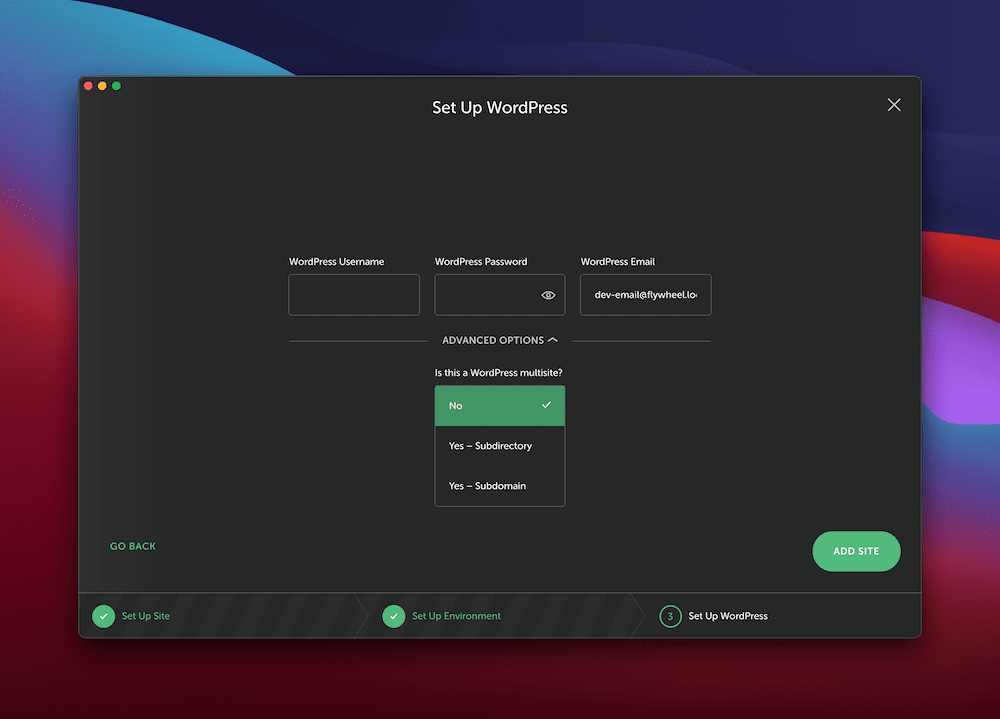
這帶來了在您開始該過程之前需要考慮的另一個方面:您網站的 URL 的結構。
如何決定對網絡中的站點使用子目錄還是子域
從表面上看,這似乎不是一個大問題。 但是,WordPress.org 支持頁面有一整節介紹了您的網絡的子目錄和子域之間的技術差異。
我們可以用幾行來總結這一點,因為在大多數情況下,您會知道是否要使用子域。 總之:
- 子域需要通配符配置才能讓用戶在網絡上創建新站點。
- 子目錄只需要你啟用漂亮的永久鏈接——大多數網站都會這樣做。
如果這是您第一次使用 Multisite 或創建網絡,我們建議您使用子目錄。 當您有更多經驗或特定需求時,請繼續配置您的安裝以接受子域。
如何使用 WordPress 創建網絡(分 4 步)
為了創建網絡,需要執行四個步驟。 如果您曾經安裝過手動版本的 WordPress,其中一些會很熟悉:
- 為單個 WordPress 網站啟用網絡。
- 在 WordPress 中創建網絡。
- 更改一些核心文件以接受網絡。
- 開始管理您網絡上的站點。
同樣,您需要準備好完整備份,以防您需要重新安裝。 此外,如果您在實時站點上工作,您可能需要一些 SFTP 知識。
1. 為您的單一安裝啟用 WordPress 多站點
第一個任務是告訴 WordPress 您要創建一個網絡。 為此,您需要通過 SFTP(如果它是實時的)或計算機的文件管理器(如果它是本地的)訪問您的站點。 您想要的文件是wp-config.php ,它應該位於您站點的根目錄中:
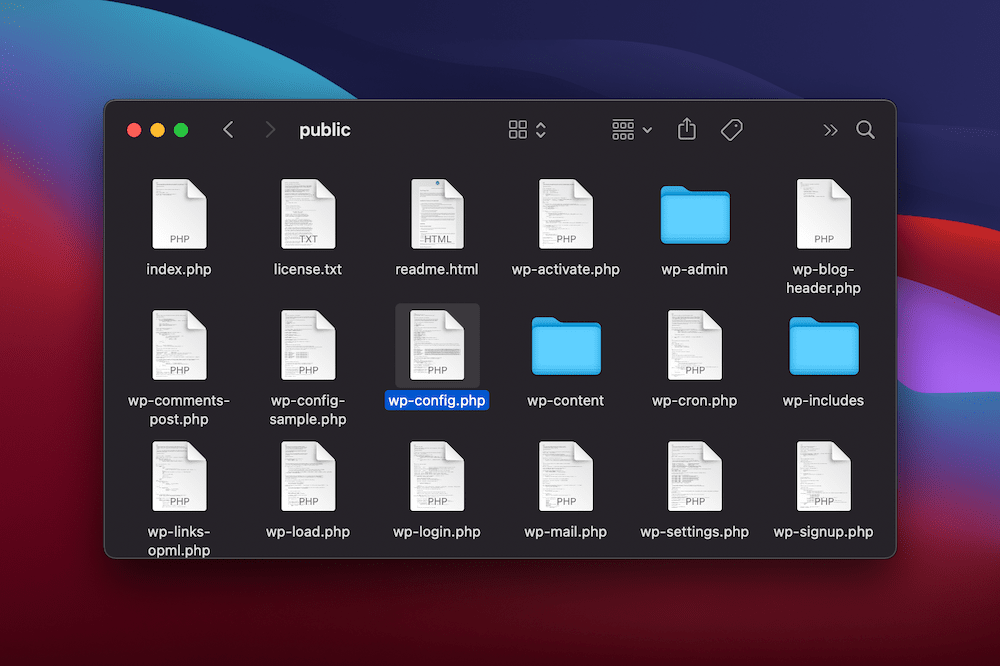
您可以在您選擇的任何文本編輯器中打開它,即使是記事本或 TextEdit。
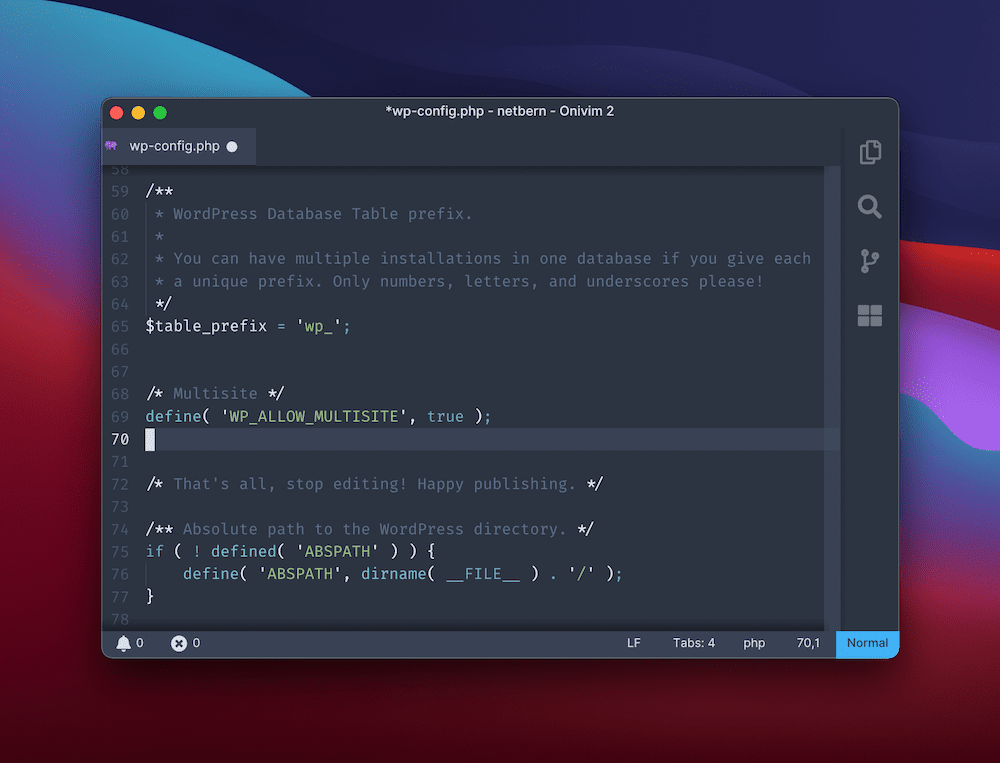
打開文件後,轉到底部,在/* That's all, stop editing! Happy publishing. */ /* That's all, stop editing! Happy publishing. */ /* That's all, stop editing! Happy publishing. */行或任何define或require函數:

/* Multisite */ define( 'WP_ALLOW_MULTISITE', true );您可以在此處保存更改並刷新瀏覽器。 雖然這讓 WordPress 為網絡做好了準備,但它並沒有啟用它。 在下一節中,我們將這樣做。
2. 在 WordPress 儀表板中創建一個網絡
如果您前往 WordPress 儀表板,您會注意到工具 > 網絡設置鏈接下現在有一個新選項:
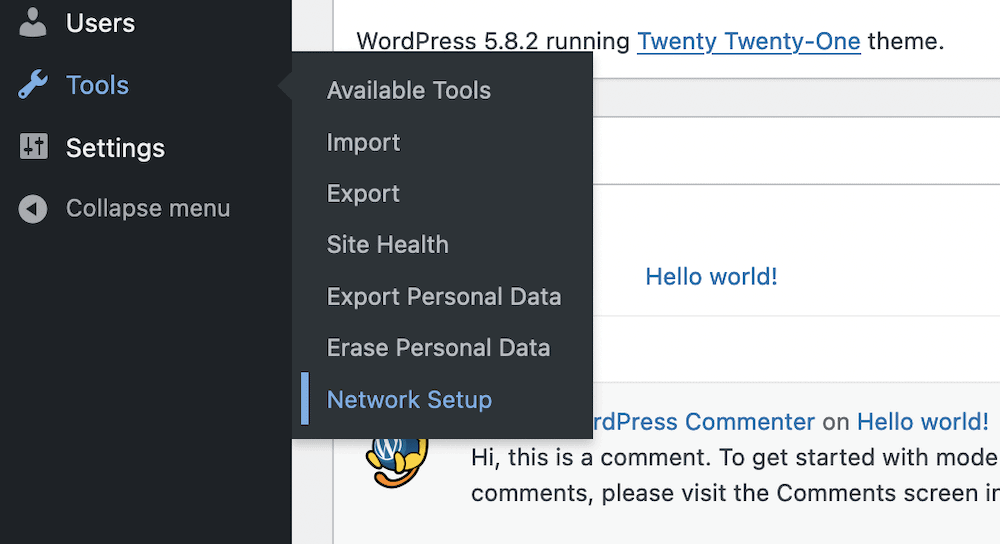
單擊此按鈕將帶您進入“創建站點網絡”屏幕。 這將使您有機會選擇是使用子目錄還是子域、命名網絡並設置管理員電子郵件地址:
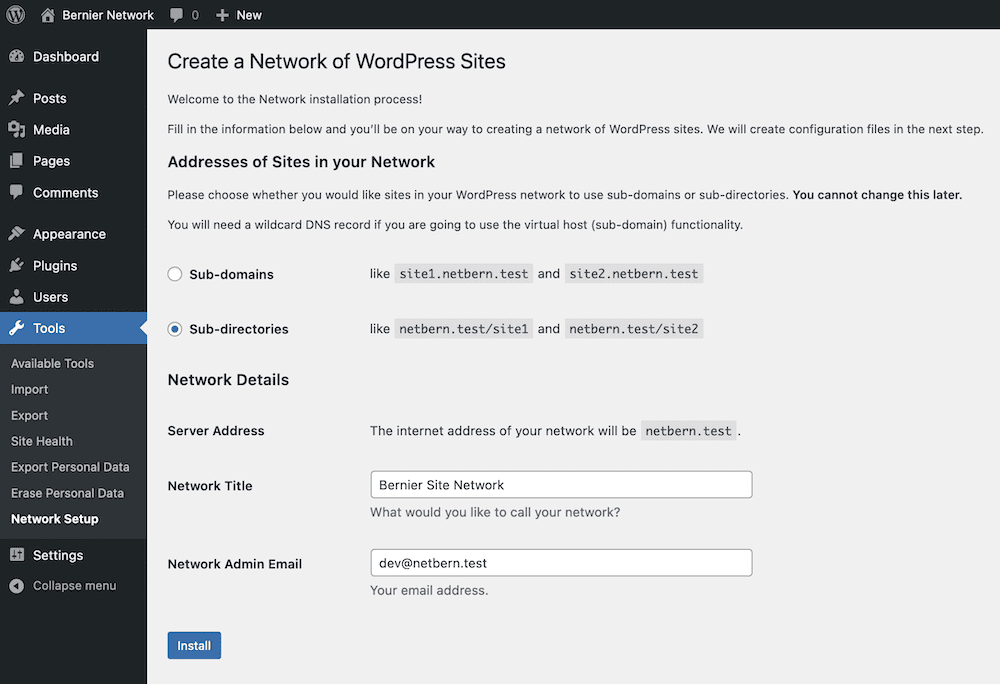
這些選項很簡單。 但是,如果您選擇將實時站點更新為聯網站點,您可能會看到一些額外的站點。
當您想繼續時,單擊Install ,這將打開另一個配置屏幕。
3. 在wp-config.php 、 .htaccess和 Nginx 文件中啟用您的網絡
將 WordPress 配置為網絡後,您還需要在其他一些文件中啟用它。 確切的組合取決於您運行的是 Apache 還是 Nginx 服務器。 無論如何,這兩種服務器類型都需要再次更改wp-config.php文件。
因此,打開它並添加以下行:
define( 'MULTISITE', true ); define( 'SUBDOMAIN_INSTALL', false ); define( 'DOMAIN_CURRENT_SITE', '<YOUR~DOMAIN~HERE' ); define( 'PATH_CURRENT_SITE', '/' ); define( 'SITE_ID_CURRENT_SITE', 1 ); define( 'BLOG_ID_CURRENT_SITE', 1 );同樣,您可以保存更改。 如果您擔心正確獲取此信息,WordPress 會在儀表板中提供複製和粘貼版本:

從這裡,您可以查看配置您的服務器。 您會發現為網絡配置 Nginx 服務器並不那麼簡單,並且 WordPress.org 支持頁面有一篇關於 Nginx 以及您需要做什麼的詳細文章。 簡而言之:
找到 Nginx 文件的位置。 這通常位於etc文件夾下的服務器根目錄。 但是,如果您使用本地站點上的終端或通過終端登錄到您的 Web 服務器,則可以使用which nginx命令找到正確的路徑。
- 根據您的網絡結構將代碼塊添加到
global/wordpress.conf文件中。 - 對於 Apache 服務器,該過程是順暢而簡單的:您將代碼添加或替換到您的
.htaccess文件中,這將與您的wp-config.php信息顯示在同一屏幕上。
對 Nginix 配置或.htaccess文件進行更改後,您需要再次登錄。 此時,您的網絡幾乎已準備就緒。
4. 在 WordPress 中管理您的網站網絡
從這裡開始,您將擁有的管理員用戶角色現在是超級管理員。 這為您在 WordPress 儀表板My Sites中提供了一個新選項:
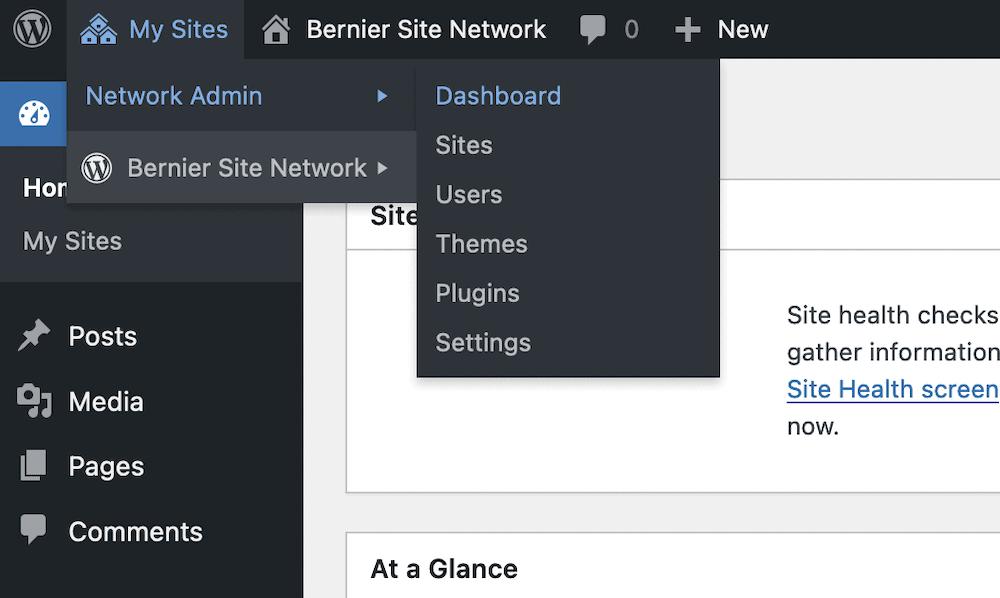
您將在此處看到網絡內的站點列表,以及網絡站點選項。 儀表板很容易理解:您使用站點 > 添加新選項添加到網絡:
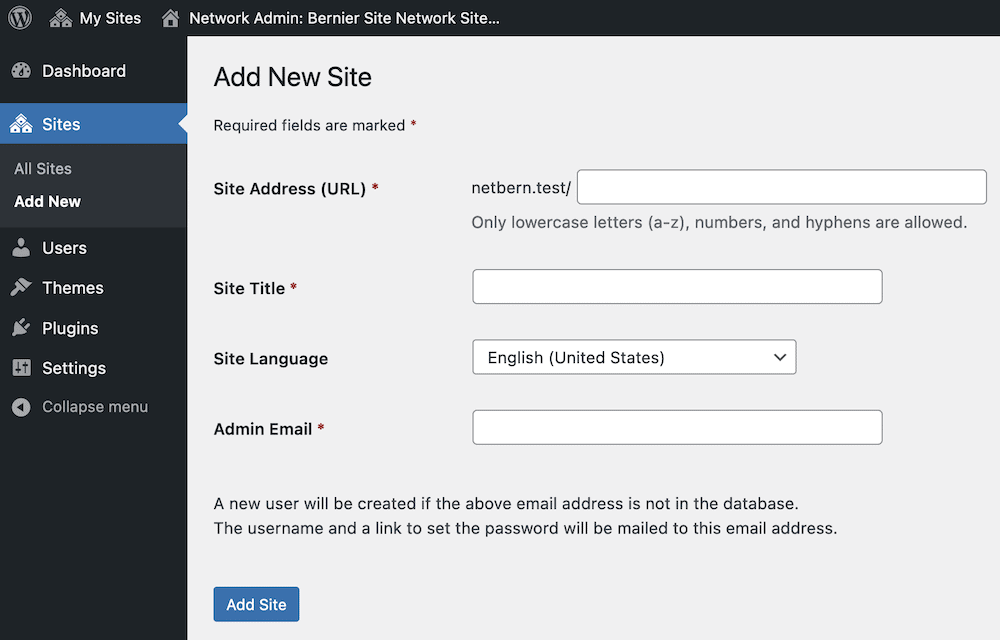
您將添加站點地址、標題和管理員電子郵件,當您單擊“添加站點”按鈕時,這將執行其餘過程。
還值得注意的是,如果您查看主題和插件頁面,每個頁面都有網絡啟用或網絡禁用選項:
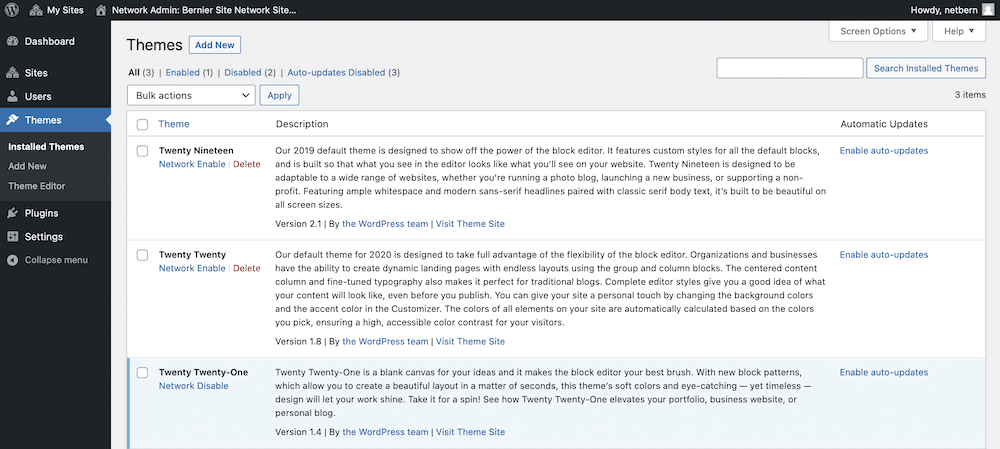
當然,這會影響網絡站點內可用的選項:
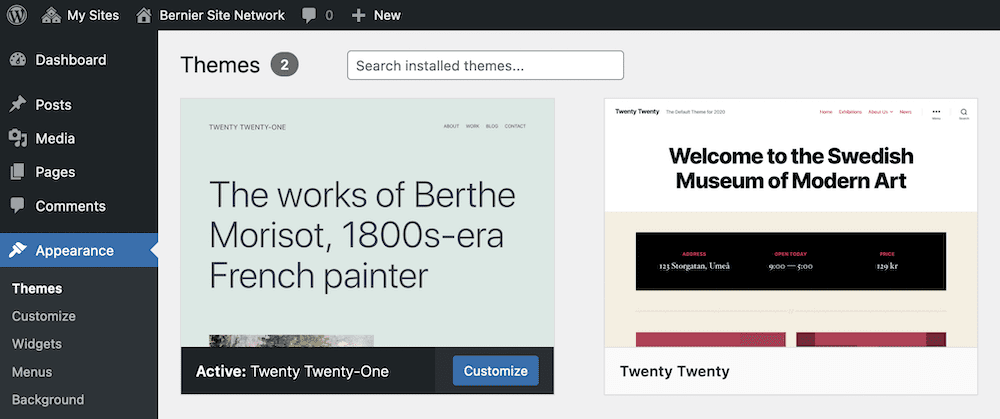
插件也是如此,它展示瞭如何從儀表板管理整個網絡,並使一切更加安全。
總之
您運行的一些 WordPress 網站可能有共同的主題和插件安裝。 因為您經常將它們託管在同一個地方,所以您可以決定運行多站點網絡。 這是從單個儀表板管理所有站點的絕佳方式,而且設置也很簡單。
在這篇文章中,我們研究瞭如何使用 WordPress 創建網絡。 一旦你決定了結構和層次結構,你就可以開始做生意了。 您可能需要更改一兩個文件,但除此之外,網絡設置起來很簡單。
您是否需要使用 WordPress 創建網絡,您對這個過程有任何疑問嗎? 在下面的評論部分讓我們知道!
